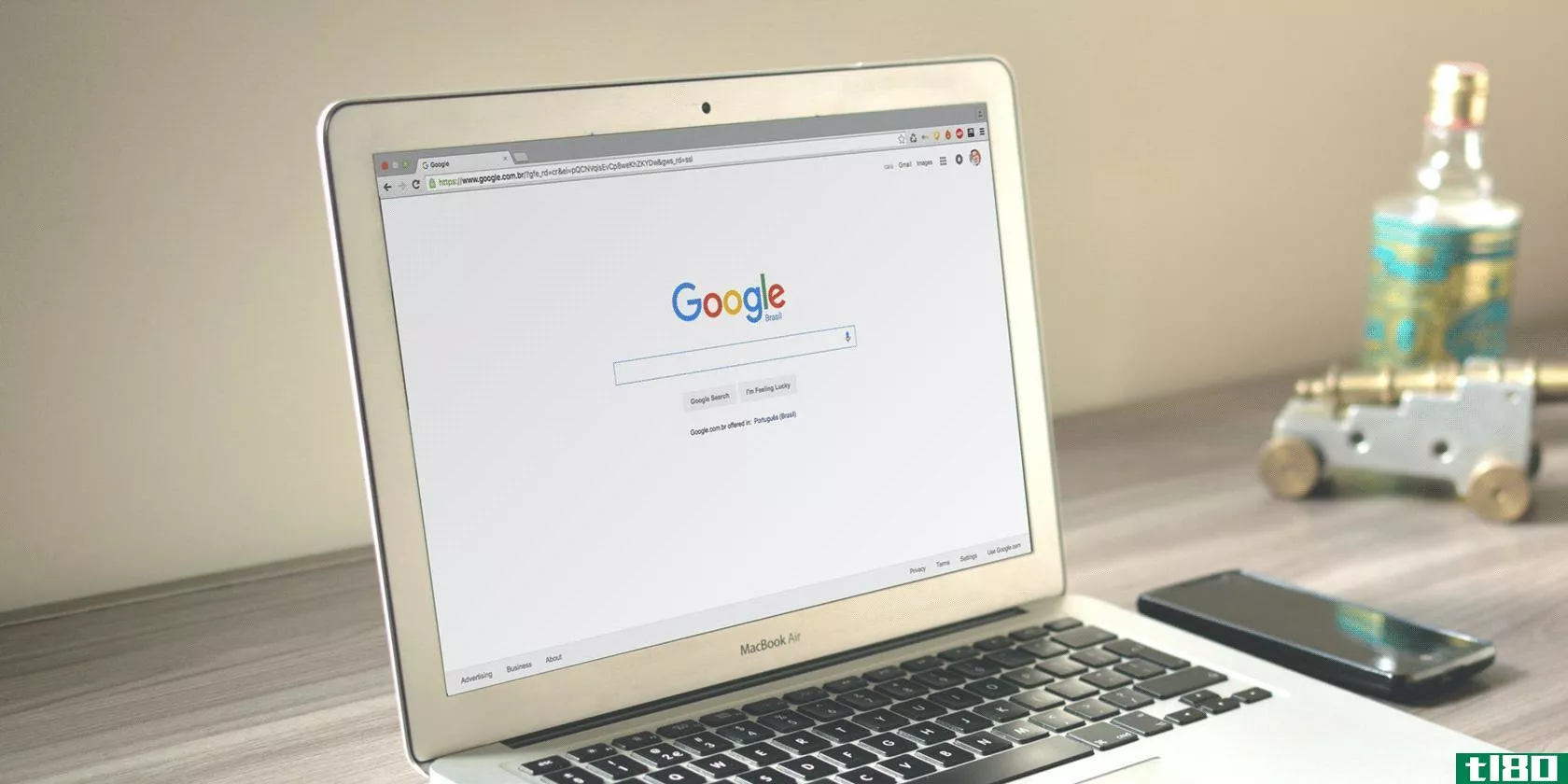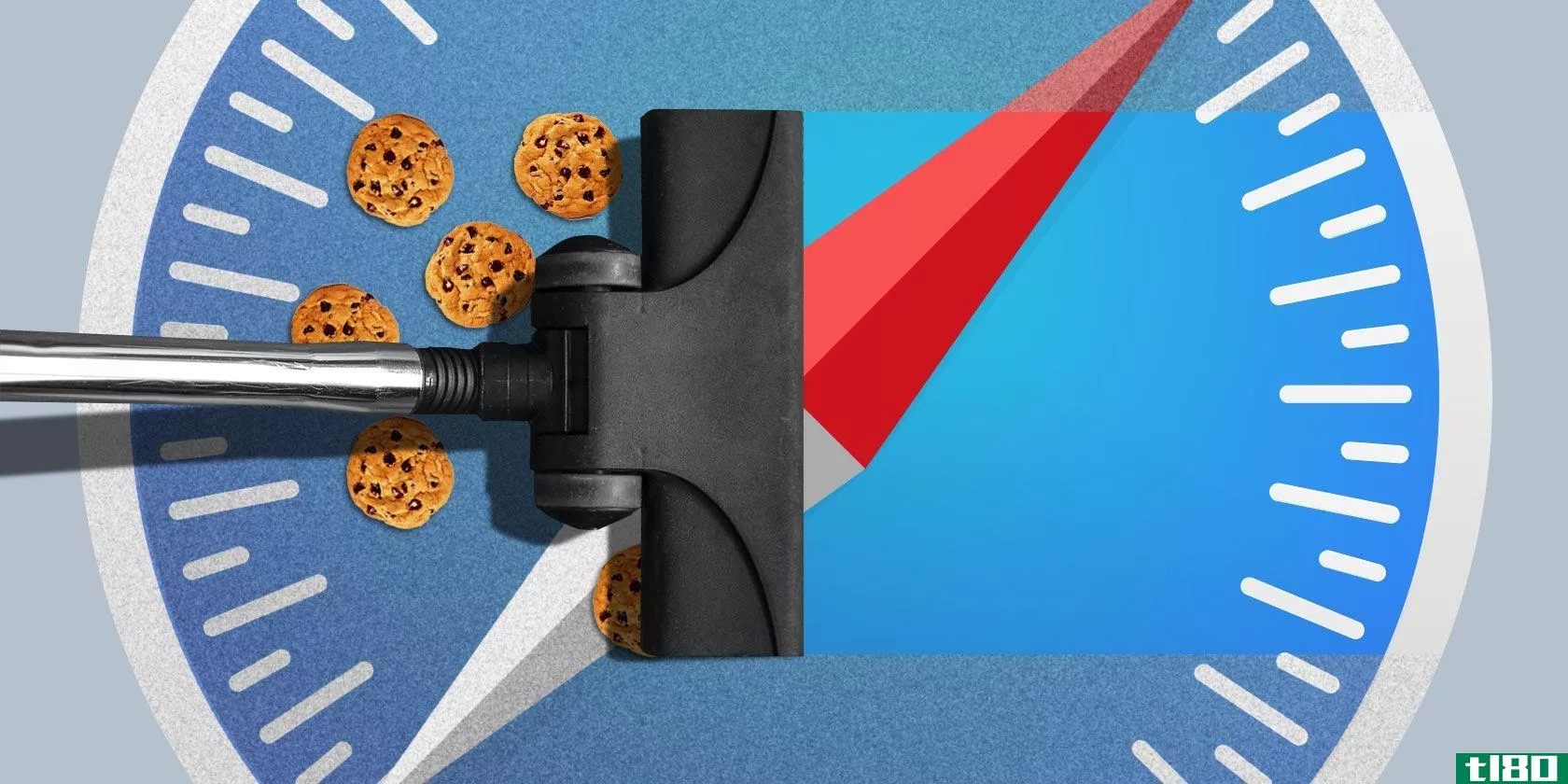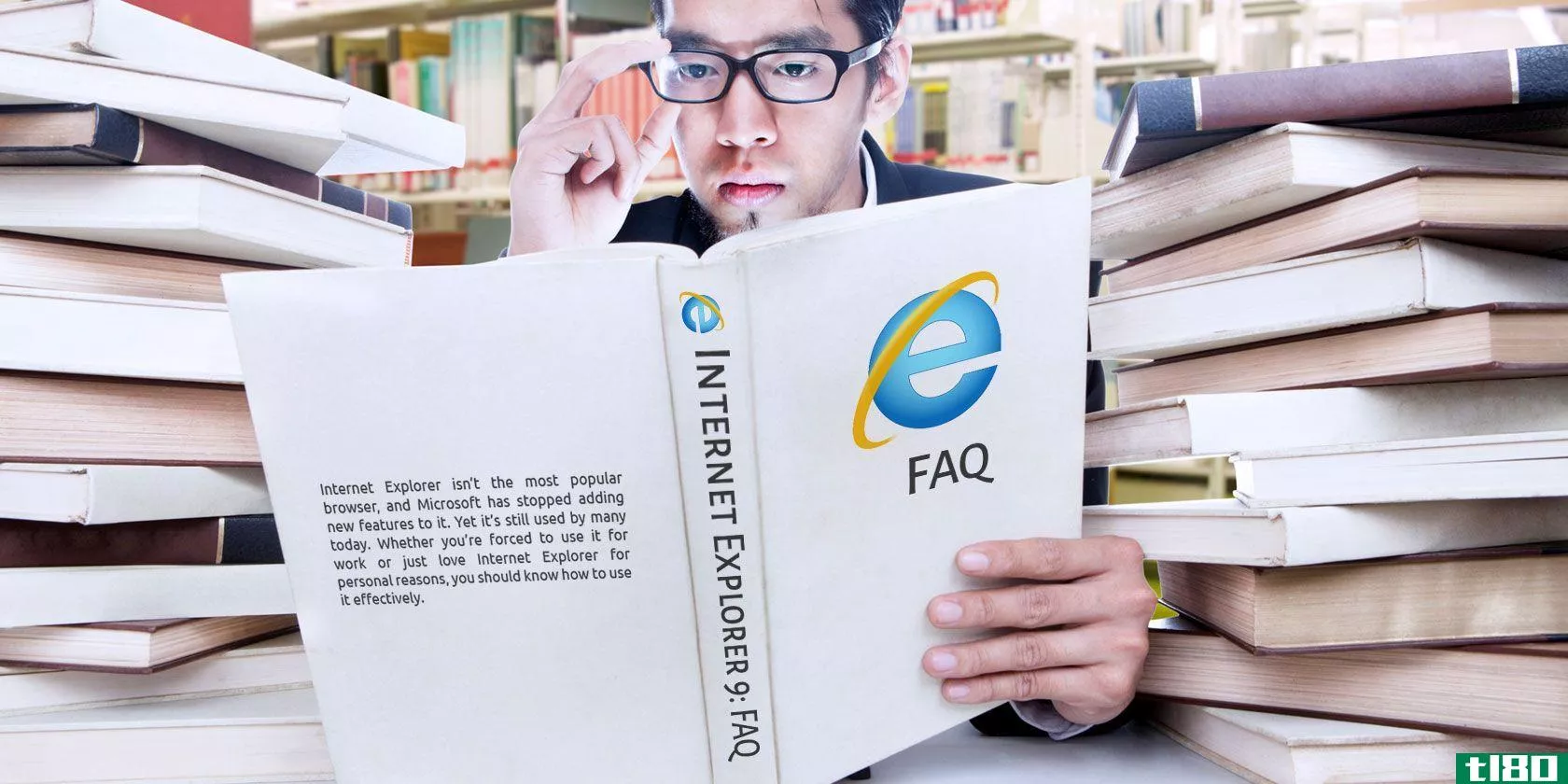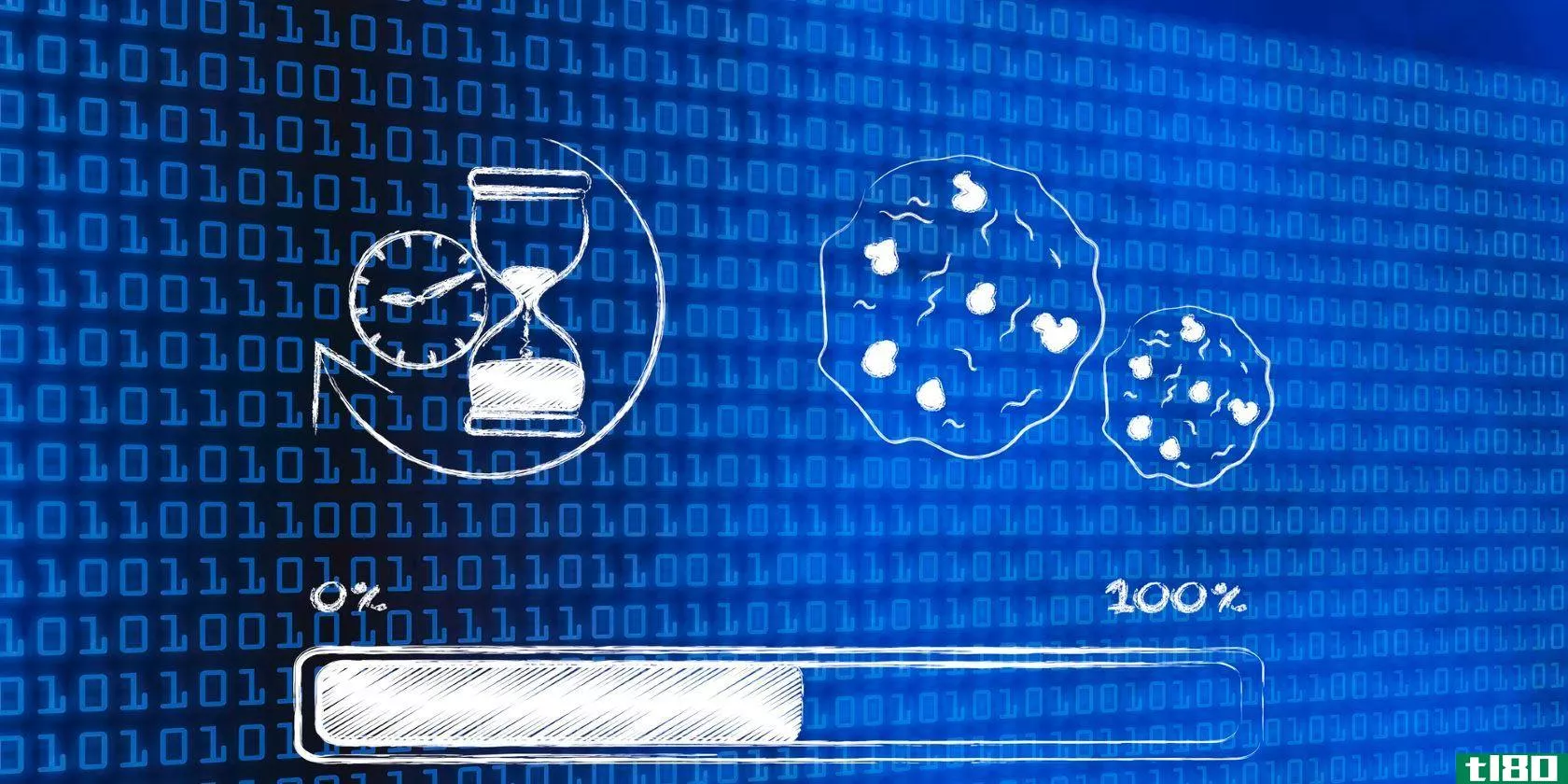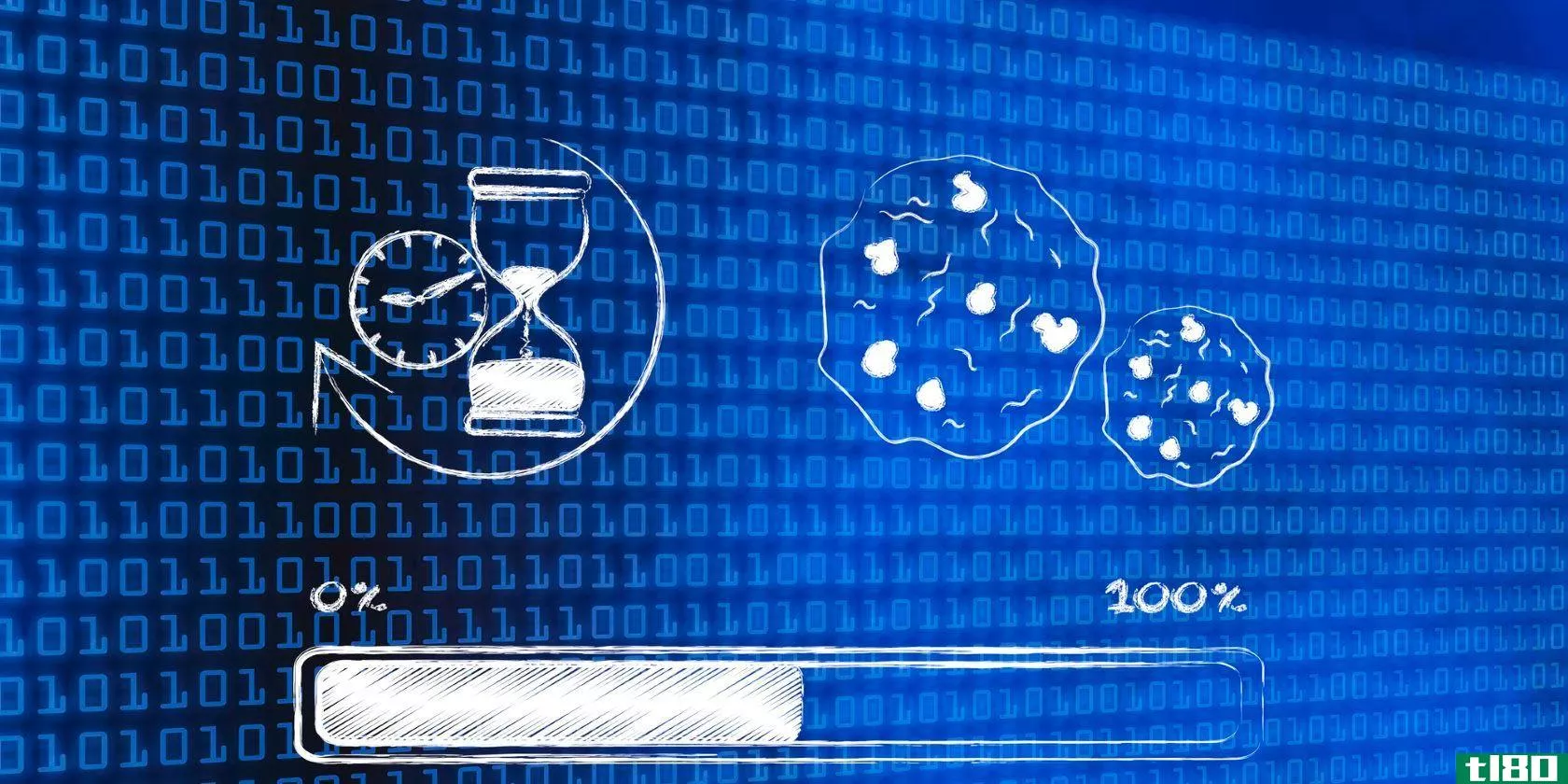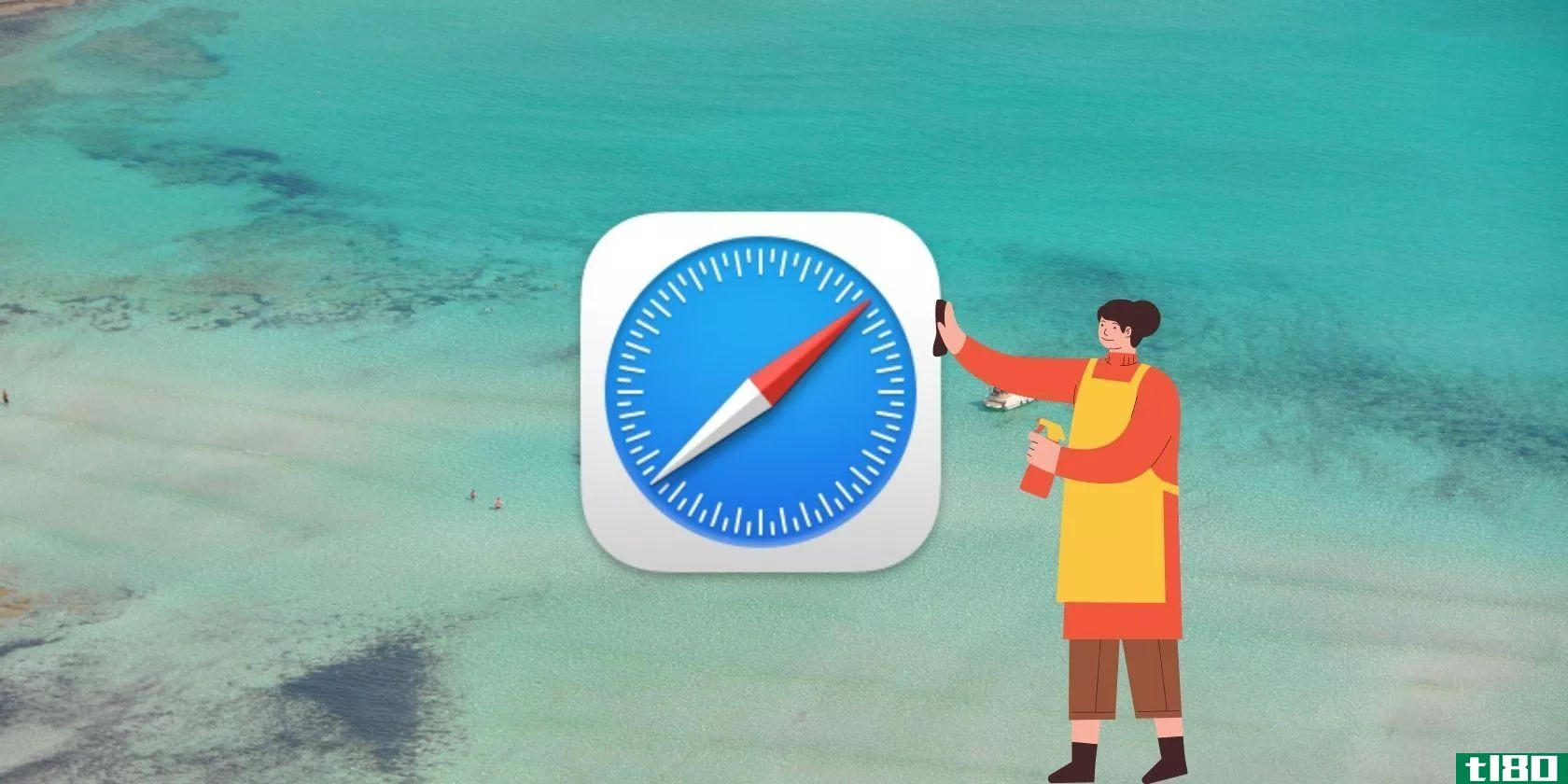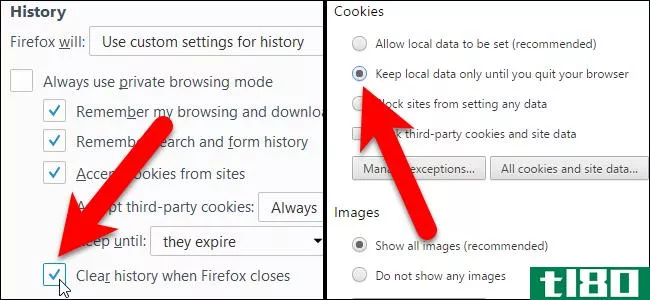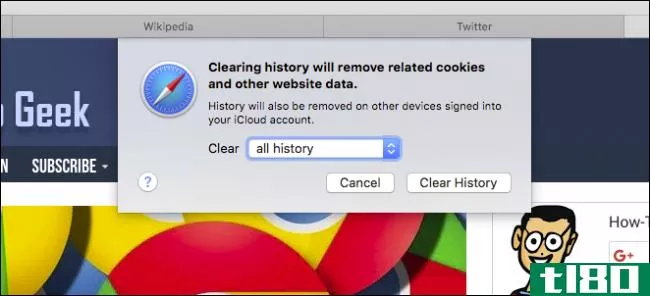如何清除浏览器的cookie(clear your browser's cookies)
方法1方法1/7:在计算机上使用chrome
- 1打开谷歌浏览器。你可以在Windows的“开始”菜单或Mac的启动板上找到它。如果你在任何其他设备上登录到Chrome,Cookie也将从那里删除。
- 2点击Chrome菜单⋮. 这是铬合金右上角的三个垂直点。
- 3.选择更多工具。就在菜单的中间。
- 4单击“清除浏览数据…”…。这在菜单的中间。现在,您将在新选项卡中看到您的浏览数据首选项。
- 5勾选“Cookies和其他站点数据”旁边的框如果您只想清除cookie,而不想清除浏览历史记录或缓存,请取消选中所有其他框(如果选中了任何框)。
- 6从“时间范围”菜单中选择所有时间。这是在窗户的顶部。只要选择此选项,所有cookie都将被删除,而不仅仅是在特定时间段内保存的cookie。
- 7单击清除数据按钮。在窗户的右下角。这会从Google Chrome中删除所有cookie。
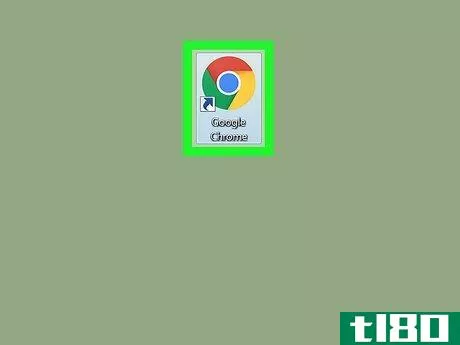
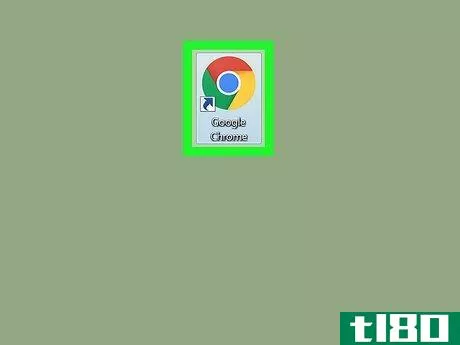
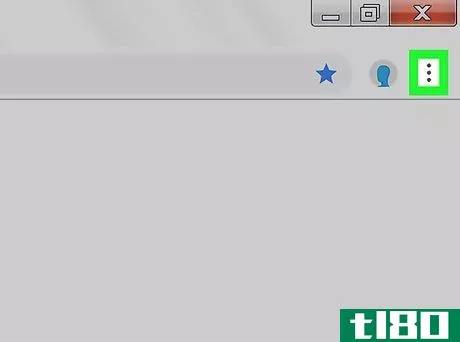
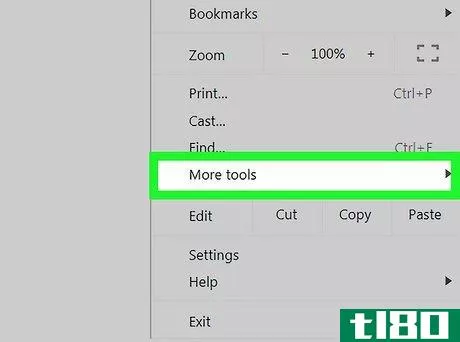
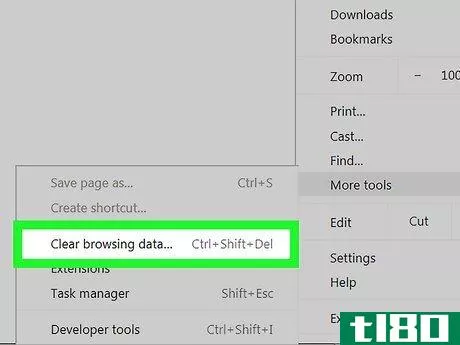
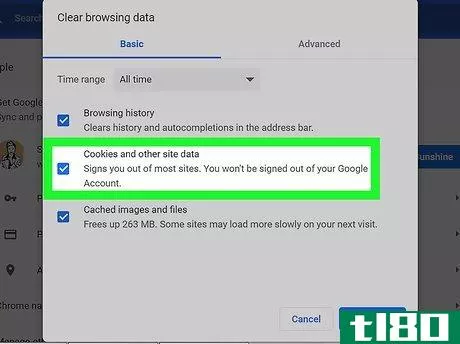
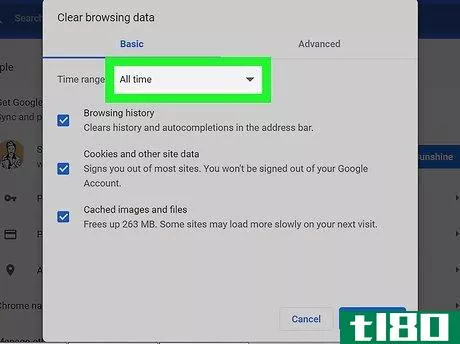
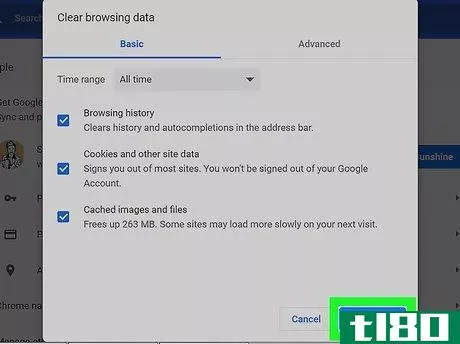
方法2方法2/7:手机或平板电脑上的chrome
- 1在Android、iPhone或iPad上打开Chrome。它是主屏幕或应用程序列表中的红色、黄色、绿色和蓝色球体图标。如果你在任何其他设备上登录到Chrome,Cookie也将从那里删除。
- 2点击Chrome菜单•••。如果你使用的是Android,点击右上角的三个垂直点。在iPhone或iPad上,点击右下角的三个水平点。
- 3地图设置。就在菜单的中间。
- 4Tap隐私。这个选项有一个蓝白相间的盾形图标,你可以在菜单的中央看到它。
- 5点击清除浏览数据。你会在菜单的顶部看到这个。
- 6从“时间范围”菜单中选择所有时间。它在屏幕的顶部。选择此选项可确保清除所有cookie,而不仅仅是最近的cookie。
- 7选择Cookie,仅限站点数据。任何旁边带有复选标记的选项都将在继续操作时被删除。由于您只想清除Cookie,请点击任何其他复选标记以删除它们。唯一选中的选项应该是“Cookies,站点数据”
- 8点击清除浏览数据。这是在屏幕的底部。将出现一条确认消息。在Android上,点击屏幕右下角的“清除数据”。
- 9点击“清除”确认。当提示时。这将从Chrome中删除所有cookie。
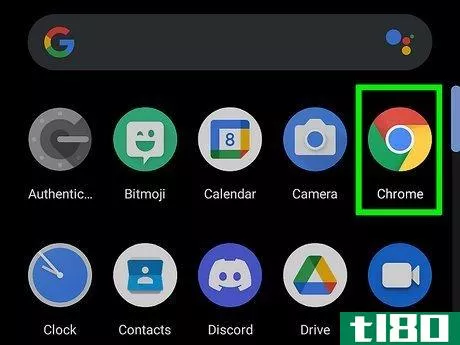
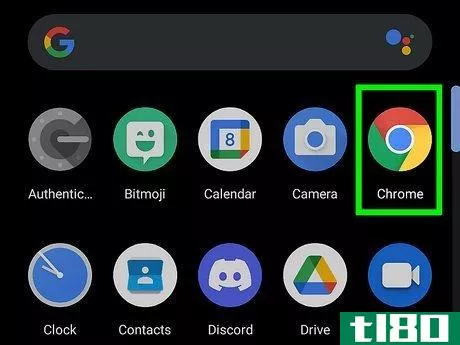
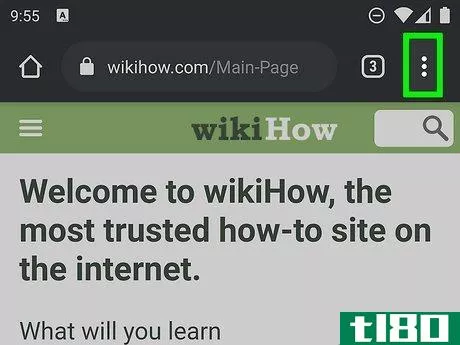
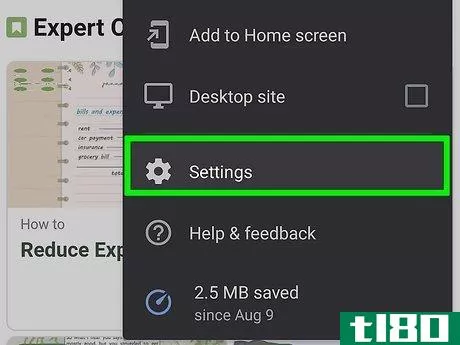
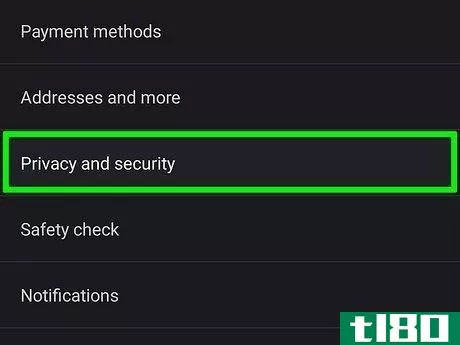
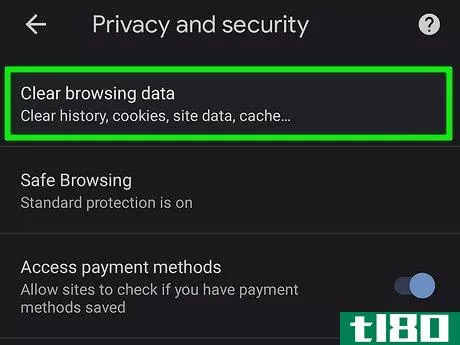
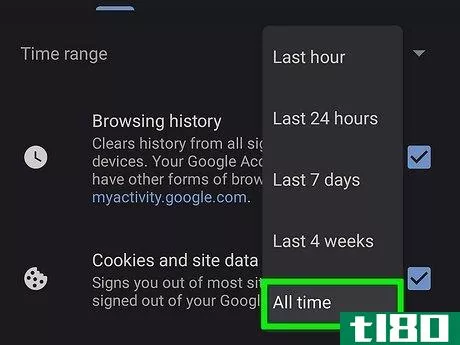
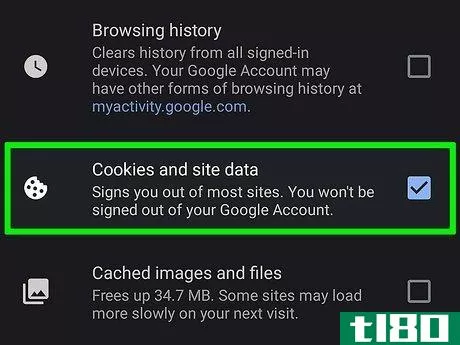
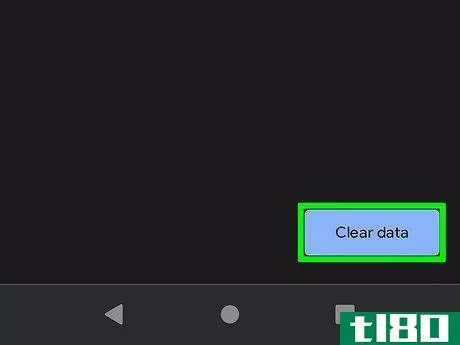
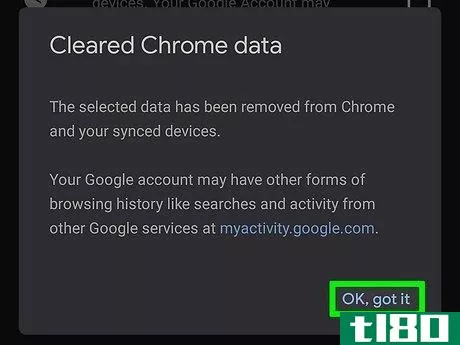
方法3方法3/7:计算机上的microsoft edge
- 1打开Microsoft Edge。它是Windows“开始”菜单或Mac Launchpad中的蓝色和绿色波浪图标。
- 2点击边缘菜单⋯. 它是一个在边缘右上角有三个水平点的图标。
- 3点击设置。在菜单的底部。
- 4单击Cookie和站点权限选项卡。这位于设置屏幕的左面板中,朝向中间。
- 5单击管理和删除cookie和站点数据。您将在右侧面板的顶部看到这一点。
- 6点击查看所有cookie和站点数据。它位于右面板的第一块瓷砖中。这将加载您保存的所有cookie。
- 7单击“全部删除”按钮。它位于页面右上角的cookies列表上方。将出现一条确认消息。
- 8单击“清除”确认。这将从Edge中删除所有保存的Cookie。
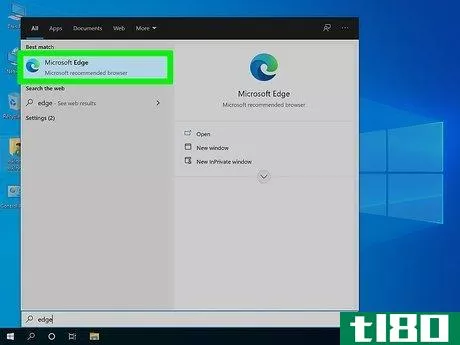
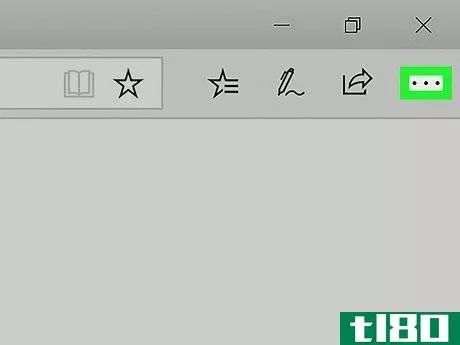
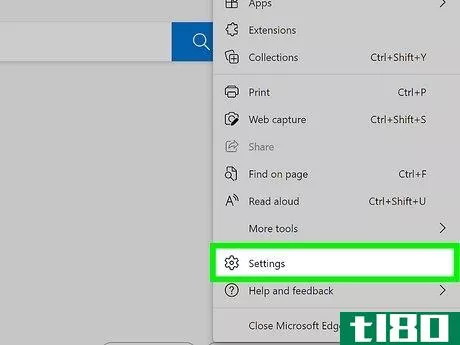
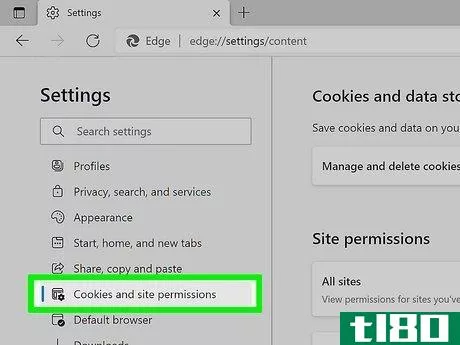
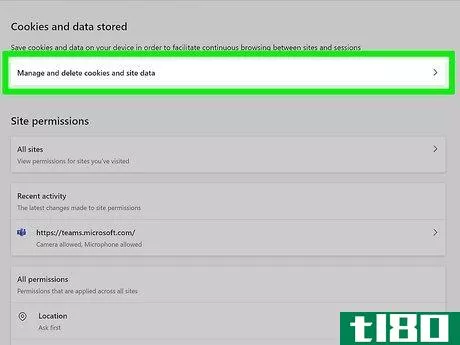
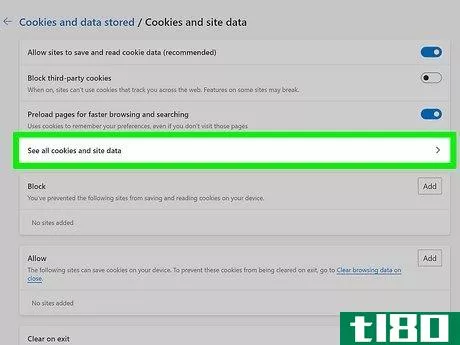
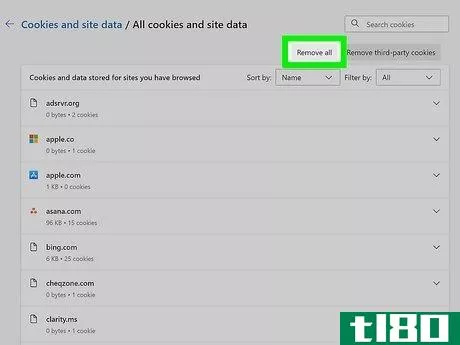

方法4方法4/7:在计算机上进行safari
- 1在Mac上打开Safari。你可以在码头上找到它的指南针图标,通常位于屏幕底部。
- 2.点击Safari菜单。它在屏幕顶部的菜单栏中。
- 3点击偏好。这将打开Safari首选项面板。
- 4.点击隐私标签。它在窗户的顶部。
- 5点击管理网站数据…按钮。您将在“Cookies和网站数据”下看到这一点
- 6单击“全部删除”按钮。它在窗口的左下角。这将从Safari中删除所有cookie。

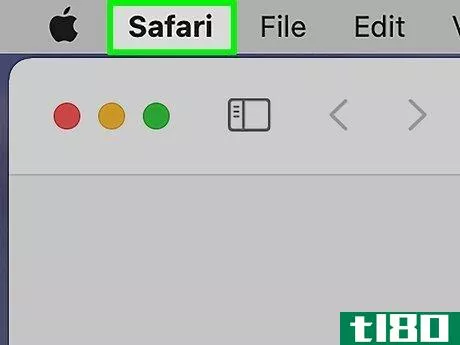
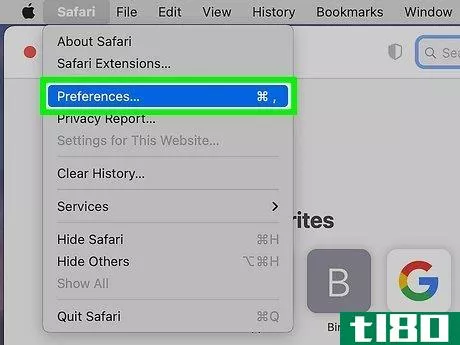
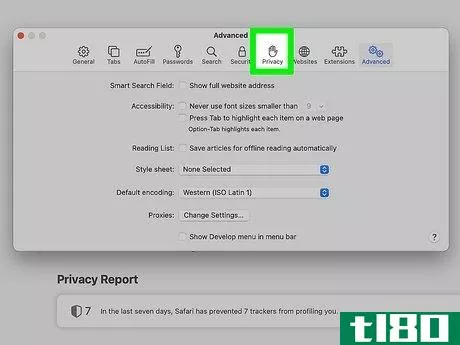
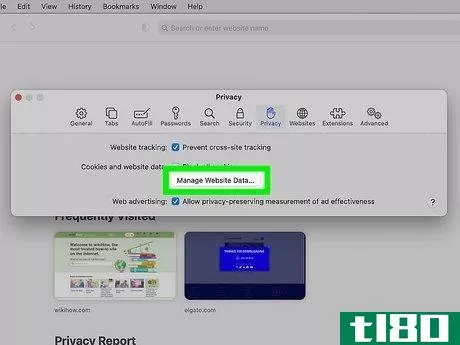

方法5方法5/7:手机或平板电脑上的safari
- 1打开iPhone的设置。设置应用程序是主屏幕上的灰色齿轮图标。如果你在那里看不到它,你可以在你的应用程序库中找到它。清除iPhone或iPad上的Cookie也会清除其他保存的网站数据,包括浏览历史记录。此更改还将影响您使用相同Apple ID登录的所有其他设备。
- 2向下滚动并点击Safari。大约是设置页面的三分之一。
- 3向下滚动并点击清除历史记录和网站数据。此选项位于设置的末尾。将出现一条确认消息。
- 4清除确认信息上的历史记录和数据。它在屏幕的底部。这将删除您的网站历史记录、cookie和其他保存的网站数据。
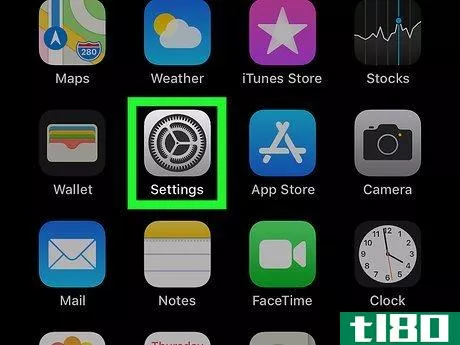
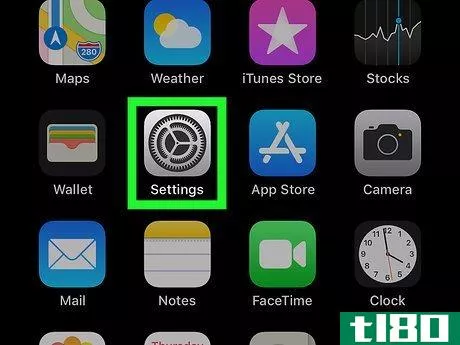
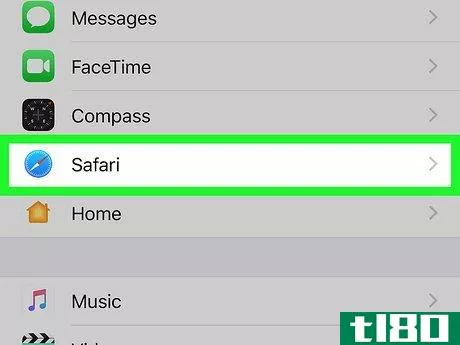
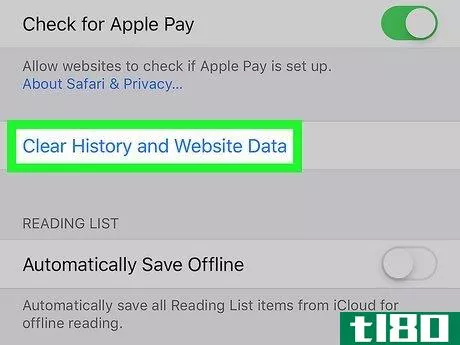
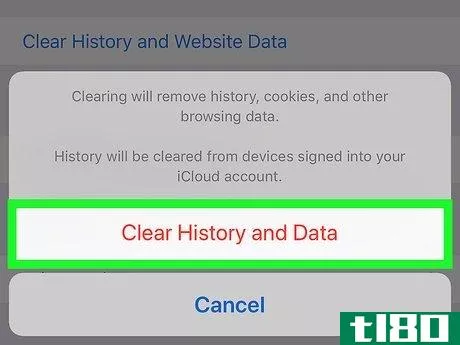
方法6方法6/7:计算机上的firefox
- 1在PC或Mac上打开Firefox。你可以在Windows的“开始”菜单或Mac的“应用程序”文件夹中找到它。
- 2打开Firefox设置。这些步骤因操作系统而异:Mac:单击屏幕顶部的Firefox菜单,然后选择Preferences。Windows:单击Firefox右上角的三条水平线,然后选择设置。
- 3.点击“隐私与安全”按钮;安全标签。在左面板上。
- 4向下滚动并单击管理数据。该选项位于页面中间的“Cookies和站点数据”部分。这将显示所有保存的cookie。
- 5单击全部删除或全部删除,如图所示。您将在cookie列表下面看到这两个选项之一。这将删除窗口中的所有cookie,尽管这些更改还不是永久性的。
- 6单击保存更改按钮。在窗户的底部。现在,您的cookie将从Firefox中永久删除。
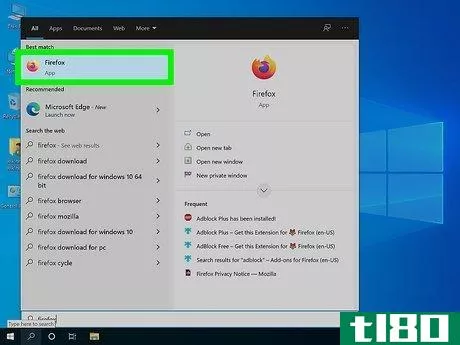
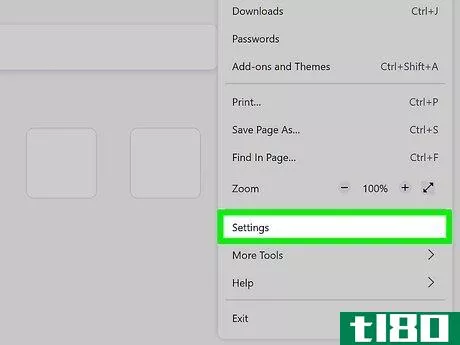
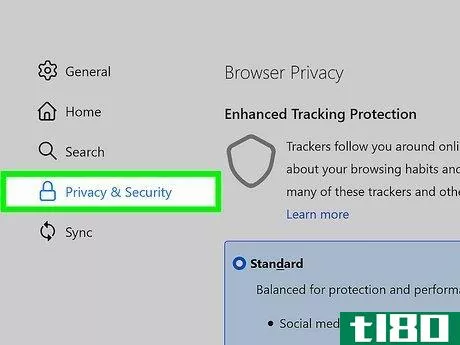
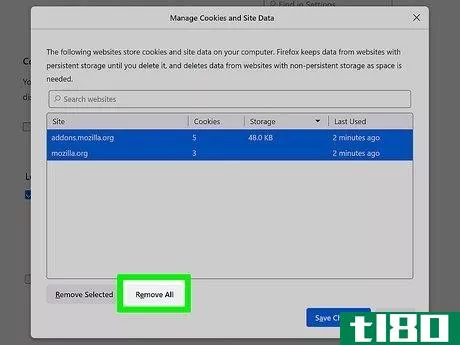
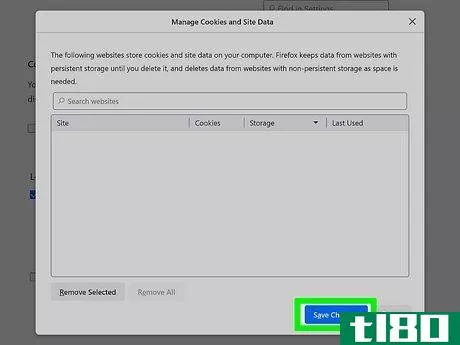
方法7方法7/7:手机或平板电脑上的firefox
- 1在手机或平板电脑上打开Firefox。这是一只橙色的狐狸在你的主屏幕上包裹着一个紫色的球体。如果你看不到它,它将出现在你的应用程序列表中。
- 2点击菜单图标。如果你使用的是Android,你可以点击Firefox右上角的三个垂直点。如果你有iPhone或iPad,点击屏幕右下角的三条水平线。
- 3地图设置。在菜单的底部。
- 4Tap数据管理(iPhone/iPad)或删除浏览数据(Android)。您将在菜单上看到其中一个选项,具体取决于您的操作系统。
- 5选择Cookies并禁用所有其他选项。如果只想删除Cookie,请确保Cookie是列表中唯一选中的项目。
- 6Tap清除私人数据(iPhone/iPad)或删除浏览数据(Android)。这将从Firefox中删除所有cookie。
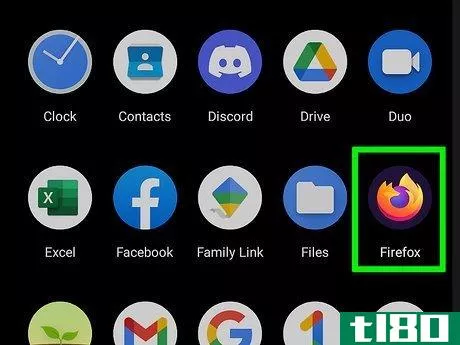
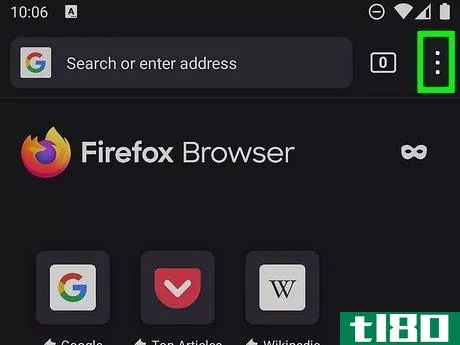
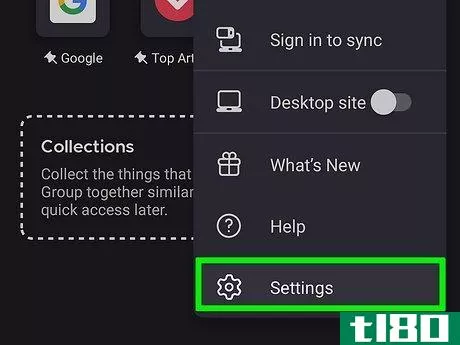
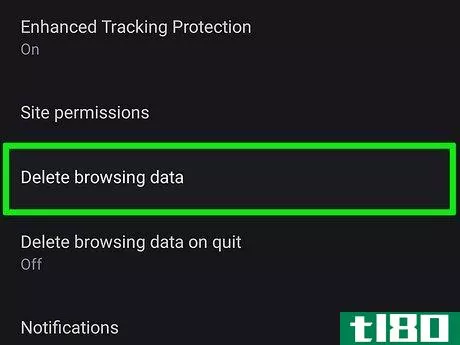
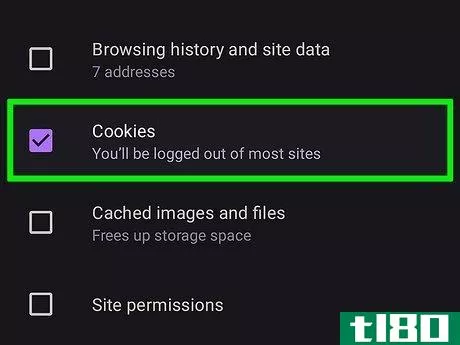
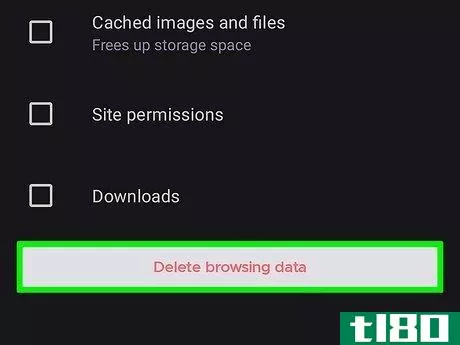
- 你应该每两周清理一次cookie,以获得最佳的浏览器性能。
- 考虑在每次使用公用或共享计算机后清除cookies。
- 从设置中清除Cookie时,某些Cookie(例如Google Chrome存储在计算机上的一些Cookie)不会被删除。这些饼干是无害的,不会影响你的浏览。
- 发表于 2022-03-16 10:53
- 阅读 ( 81 )
- 分类:IT
你可能感兴趣的文章
如何清除chrome中的Cookie和cache
...据。 将打开一个框,允许您指定如何删除浏览器数据。从“时间范围”框中选择一个选项,勾选Cookies和其他站点数据,然后单击底部的“清除数据”。 ...
- 发布于 2021-03-11 11:15
- 阅读 ( 249 )
如何清除safari浏览历史和数据
我们的大部分时间都花在网上,你的浏览器会记住你访问和登录过的所有网站。你的浏览器存储数据,使它更容易和更快地回到你经常访问的网站。 ...
- 发布于 2021-03-12 01:08
- 阅读 ( 285 )
顽固派的internet explorer常见问题解答
Internet Explorer并不是最流行的浏览器,微软已经停止向它添加新功能。但今天仍有许多人在使用它。无论你是被迫在工作中使用它,还是仅仅因为个人原因而喜欢IE,你都应该知道如何有效地使用它。 ...
- 发布于 2021-03-12 03:59
- 阅读 ( 258 )
如何手动和自动清除浏览器历史记录
...隐私是宝贵的,你可能要删除他们。本文总结了每次退出浏览器时自动清除所有浏览器历史记录的不同方法。 ...
- 发布于 2021-03-14 00:15
- 阅读 ( 327 )
什么是超级酷?下面是如何正确移除它们
...干。HTTP cookie,通常称为cookie,是用户访问网站时下载到浏览器中的一小段代码。cookie存储对网站、用户以及两者之间的交互有用的小块信息。 ...
- 发布于 2021-03-19 21:59
- 阅读 ( 211 )
如何删除chrome、firefox、edge和safari上的Cookie
... 但是,如果您仍要继续并删除浏览器的cookies,我们会为您提供帮助。下面介绍如何在四种流行浏览器上清除cookies。 ...
- 发布于 2021-03-23 13:33
- 阅读 ( 212 )
如何在mac上将safari重置为默认设置
...如归的感觉。Safari的最新迭代总是带来改进,但没有一款浏览器是完美的。随着时间的推移,Safari往往会放慢速度,变得迟钝,感觉没有反应。 ...
- 发布于 2021-03-27 05:26
- 阅读 ( 253 )
如何在iphone上启用或禁用Cookie
是否要在iPhone上启用或禁用Cookie?你很幸运。大多数iPhone浏览器允许您轻松快速地切换cookies选项。 ...
- 发布于 2021-03-28 09:51
- 阅读 ( 485 )
如何在mozilla firefox中启用(或禁用)Cookie
...中键入以下内容: about:preferences#privacy 您现在将进入“浏览器隐私”窗口。在“增强的跟踪保护”部分,您将看到默认情况下选择了“标准”。此选项允许使用Cookie,但“跨站点跟踪Cookie”除外 在“标准”选项下面,点击“自...
- 发布于 2021-04-01 23:52
- 阅读 ( 190 )
如何清除mozillafirefox中的缓存和cookie
...包。 尽管如此,有时还是需要重新开始,尤其是在解决浏览器问题时。 如何清除桌面上的firefox缓存和Cookie 要在Windows10、Mac和Linux上清除Firefox中的缓存和cookies,请选择浏览器右上角的汉堡包图标以打开菜单。 从菜单中选择“...
- 发布于 2021-04-02 00:37
- 阅读 ( 205 )